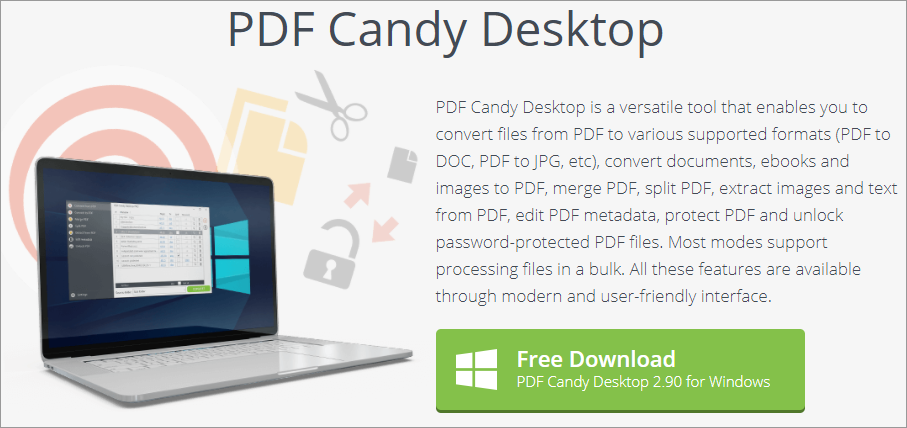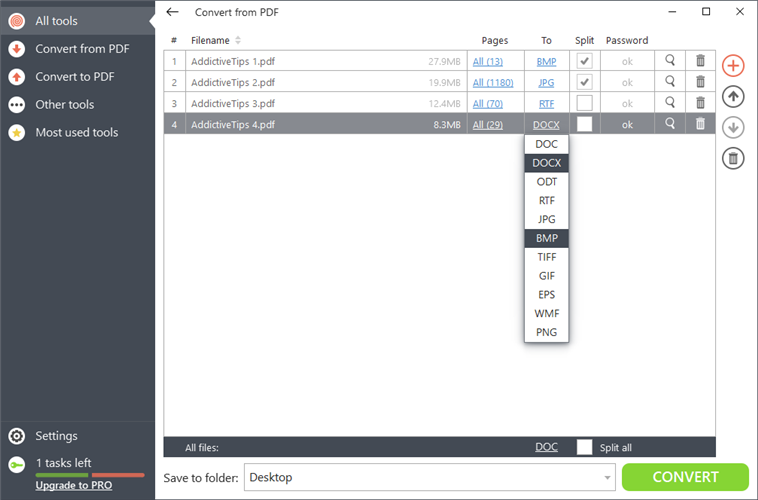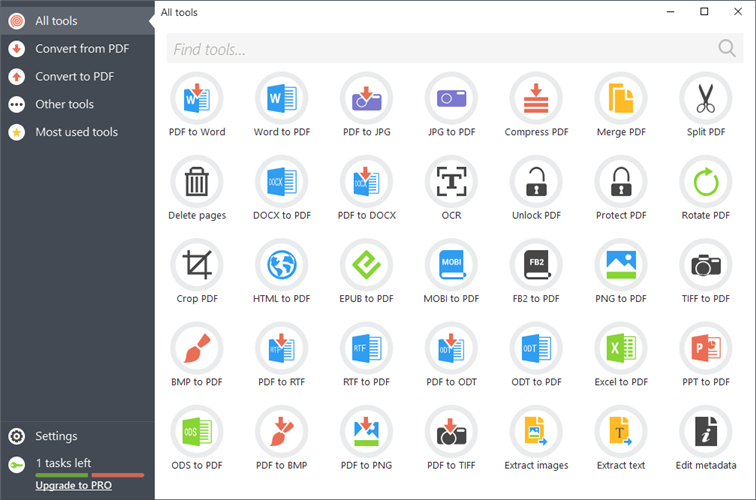Formatul PDF este o alegere excelentă pentru documentele text, deoarece fișierele PDF pot fi vizualizate pe orice tip de dispozitiv, indiferent dacă este desktop sau mobil. Dezavantajul este că este dificil să găsești instrumentele potrivite capabile să manipuleze PDF-urile.
PDF Candy Desktop este o soluție PDF cu funcții complete, concepută ca o alternativă la Adobe Acrobat Pro. Este o aplicație software flexibilă, înfășurată într-o interfață super-intuitivă.
Cu ajutorul PDF Candy Desktop, puteți transforma fișiere PDF în mai multe formate și invers: documente Microsoft Word, imagini JPG, HTML, EPUB și multe altele.
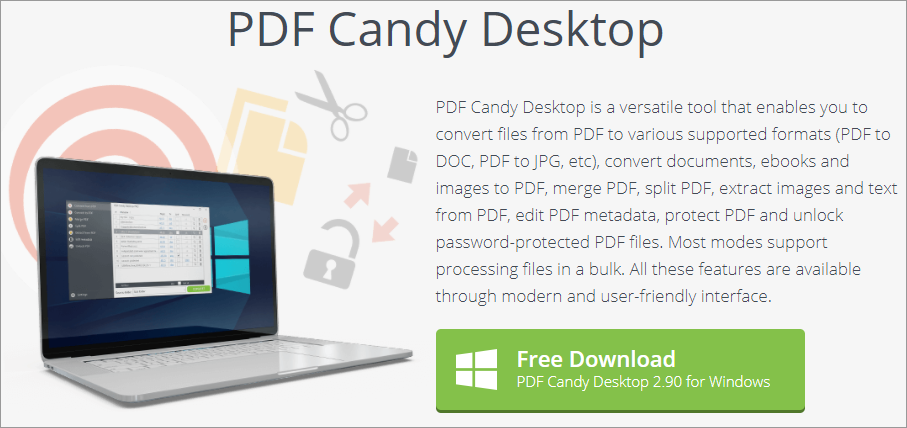
Cum se descarcă PDF Candy Desktop
Puteți descărca în siguranță PDF Candy Desktop de pe site-ul oficial . Este compatibil doar cu computerele Windows, dar există și o versiune limitată gratuită disponibilă online.
Merită menționat că fișierul de configurare Windows este puțin mare, așa că ar putea dura ceva timp pentru a-l obține printr-o conexiune lentă la Internet.
Rețineți că programul nu este gratuit. Pe partea bună, puteți profita de toate funcțiile acceptate de până la trei ori. Până la 4 fișiere pot fi convertite în vrac în versiunea gratuită.
Operațiunea de configurare este însă rapidă, la sfârșitul căreia puteți lansa imediat editorul PDF.
Fereastra principală a PDF Candy Desktop are un aspect curat și afișează toate instrumentele în mod implicit. Există, de asemenea, o funcție de căutare disponibilă dacă trebuie să găsiți rapid un instrument specific.
Cum se utilizează PDF Candy Desktop
Pentru a converti un PDF într-un alt format:
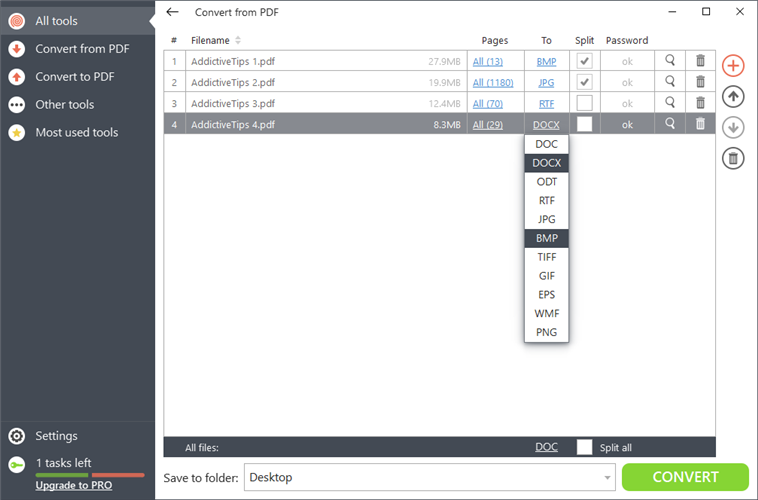
- Selectați sarcina de conversie din fereastra principală
- Alegeți fișiere de pe computer. De asemenea, puteți selecta mai multe fișiere de procesat simultan
- Setați formatul de ieșire pentru fiecare fișier
- Specificați folderul de salvare pentru fișierele noi
- Dacă doriți să convertiți numai anumite părți ale PDF-ului, utilizați funcția de împărțire pentru a seta intervalul de pagini
- Faceți clic pe Conversie
Caracteristici cheie
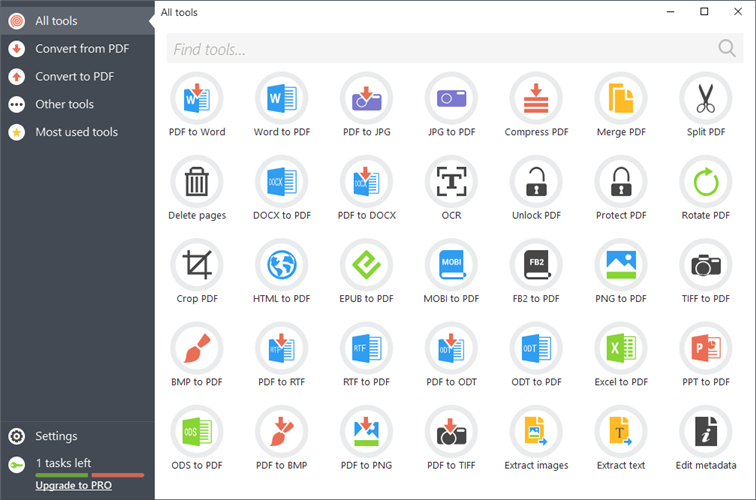
- Convertiți PDF în documente (DOC, DOCX, RTF, ODT) și imagini (JPG, PNG, BMP, TIFF)
- Creați PDF din documente (DOC, DOCX, HTML, RTF, ODT), foi de calcul (Excel, ODT), prezentări (PPT), cărți electronice (EPUB, MOBI, FB2) și imagini (JPG, PNG, TIFF, BMP)
- Comprimați fișierele într-o dimensiune mai mică ștergând metadatele PDF
- Îmbinați mai multe PDF-uri într-un singur document
- Împărțiți un PDF în mai multe părți, specificând numărul paginii sau intervalul de pagini
- Eliminați paginile nedorite din PDF-uri
- Utilizați tehnologia OCR pentru a transforma documente scanate sau scrise de mână în PDF-uri
- Aplicați protecția cu parolă și eliminați parolele din PDF
- Decupați sau rotiți PDF-urile
- Extrageți imagini sau text din PDF-uri
- Editați metadatele PDF cum ar fi autorul, titlul, subiectul, cuvintele cheie, data creării și ultima modificare
- Previzualizează noile documente în interfața grafică
- Suport pentru mai multe limbi UI
Un instrument intuitiv și util de manipulare PDF
Versiunea pentru Windows a PDF Candy Desktop este cu adevărat intuitivă, indiferent dacă ați mai lucrat sau nu cu editori PDF. Convertește rapid fișierele și nu încetinește computerul între timp.
Cu toate acestea, PDF Candy Desktop nu poate înlocui exact Adobe Acrobat Pro, deoarece îi lipsesc unele funcții avansate. De exemplu, nu este posibil să adăugați semnături digitale la PDF-uri. Dar este grozav pentru utilizatorii ocazionali care doresc să facă modificări ușoare PDF-urilor.